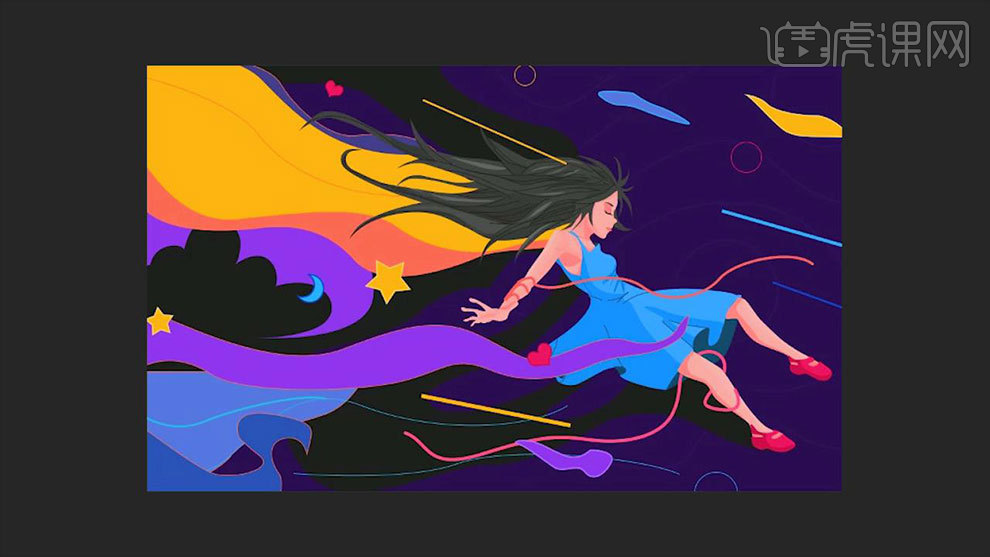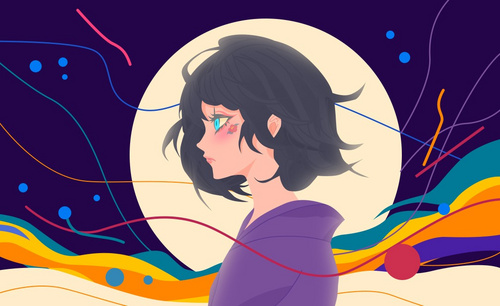用PS板绘炫酷多彩潮流少女插画
发布时间:暂无
1. 打开【Ps】,拖入准备好的【草图素材】,新建【图层】,选择【钢笔工具】改成【形状】,先勾勒皮肤的区域,填充肤色。
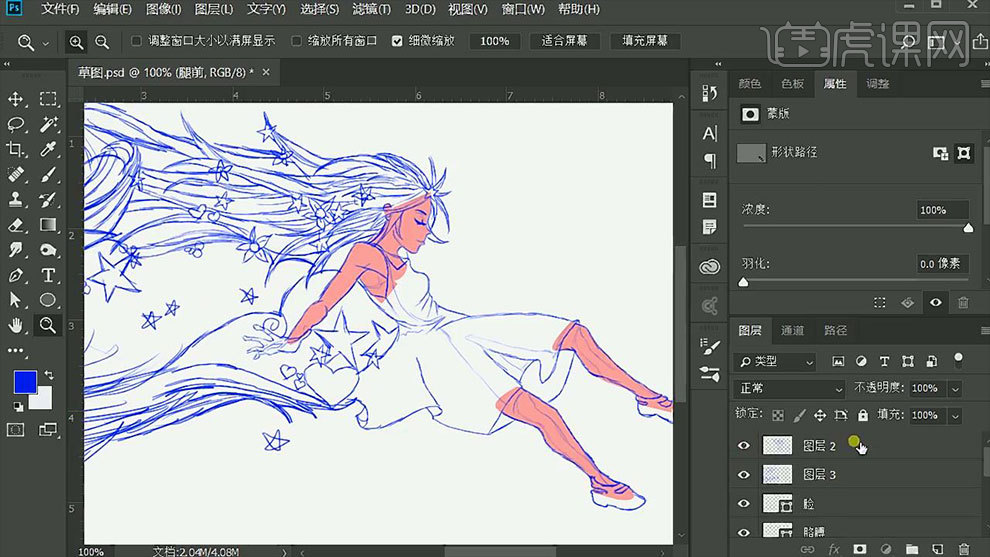
2. 然后降低草稿图层的不透明度,继续用【钢笔工具】勾勒手,还是填充肤色。新建【图层】,用【钢笔工具】勾勒衣服的色块,填充蓝色。
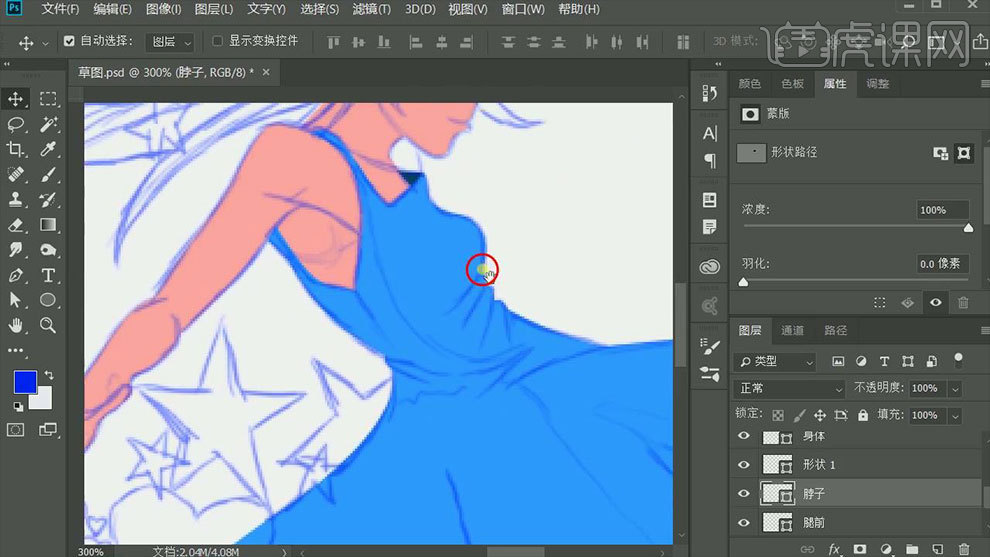
3. 接着继续用【钢笔工具】勾勒头发,先勾勒整体的色块,填充深灰色。然后再勾勒鞋子。然后用【纸直接选择工具】调整锚点的位置,来修饰人物的形状。

4.接着放大画布,用【钢笔工具】勾勒眼睛和眉毛。脸部图层上方新建【图层】,【Alt+单击图层间】创建剪切蒙版,选择淡红色,勾出嘴唇。
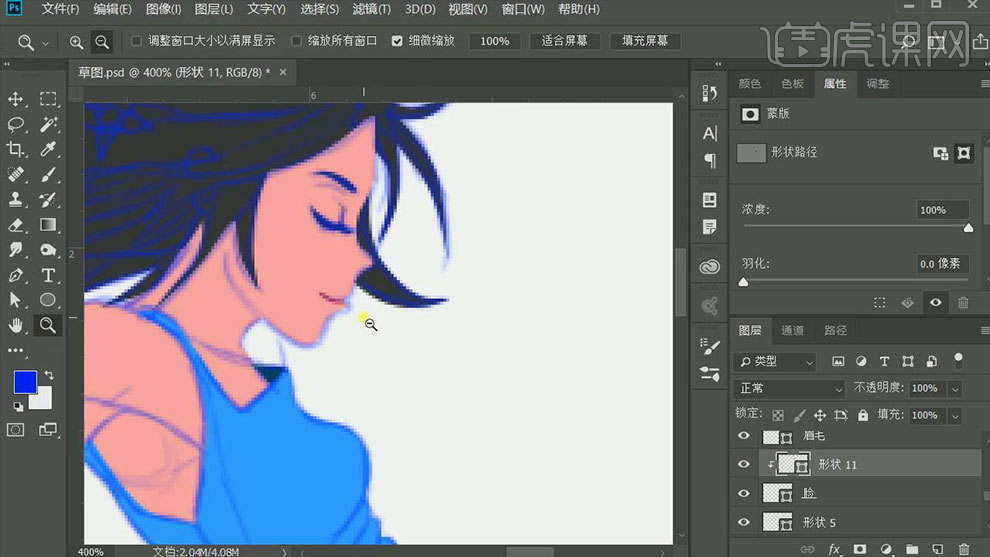
5. 新建【图层】,用【钢笔工具】勾勒背景的波浪形状。选择背景图层,填充紫色。
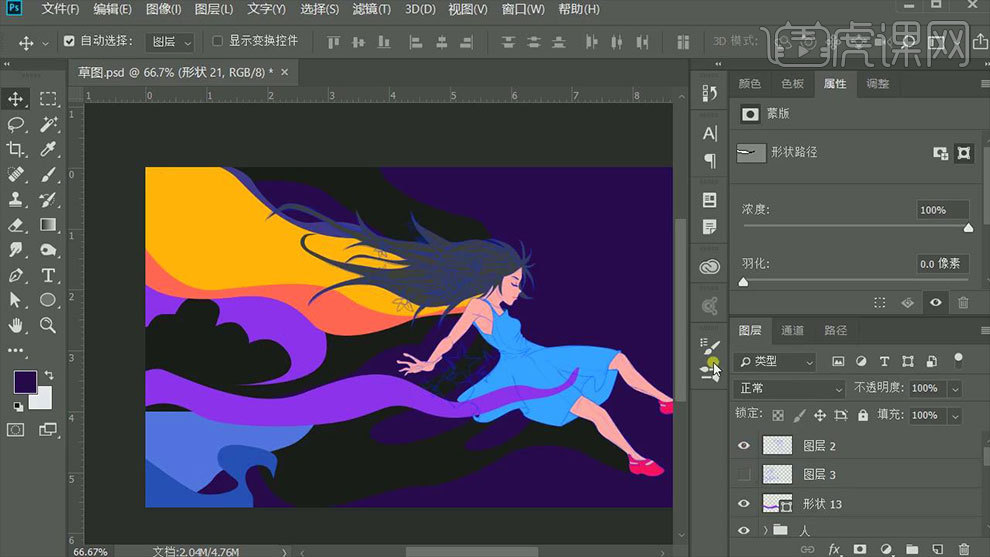
6. 【Ctrl+E】合并脸部上方的头发,再新建【剪切图层】,选择【钢笔工具】改成【描边】,1像素。选择深蓝色,来勾勒头发细节。
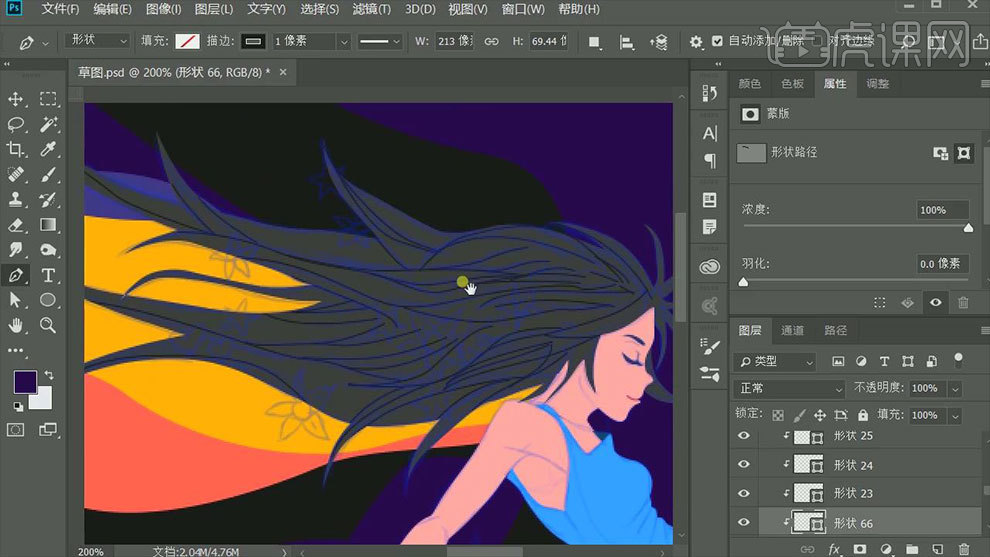
7.脖子皮肤图层上方新建【剪切图层】,用【钢笔工具】勾勒出脖子投影区域,填充深一点肤色。同样的方法绘制出其他皮肤区域的阴影。
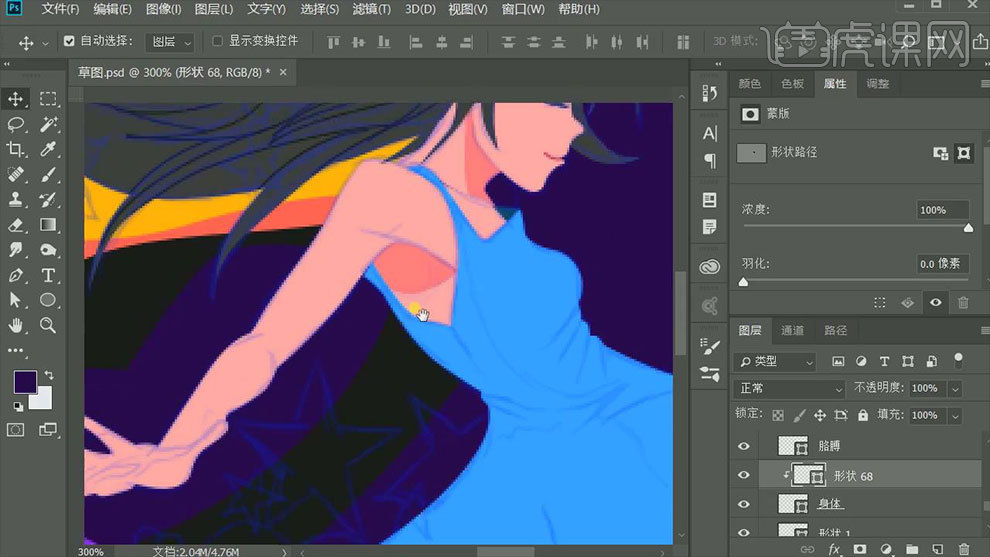
8. 再新建【剪切图层】,用【钢笔工具】选择【描边】对身体进行结构线的勾勒。
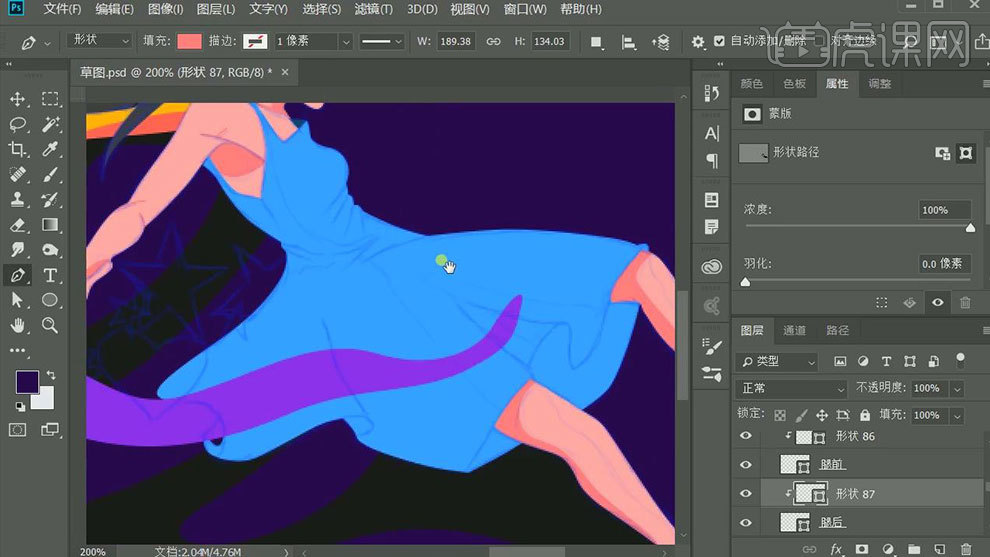
9. 裙子上方新建【剪切图层】,用【钢笔工具】勾勒裙子的背面区域,填充深蓝色。然后再用【钢笔工具】的【描边】勾勒裙子的褶皱。再新建【剪切图层】,勾勒裙子的阴影。
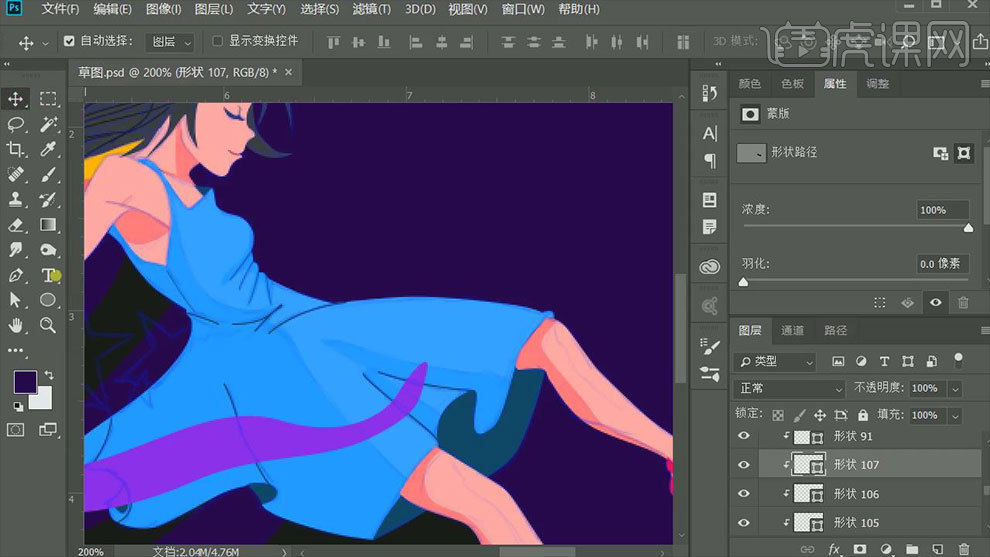
10. 身体图层上方新建【剪切图层】,用【钢笔工具】继续勾勒皮肤的暗部,填充颜色。降低不透明度。然后再勾出人物的嘴唇,填充红色。
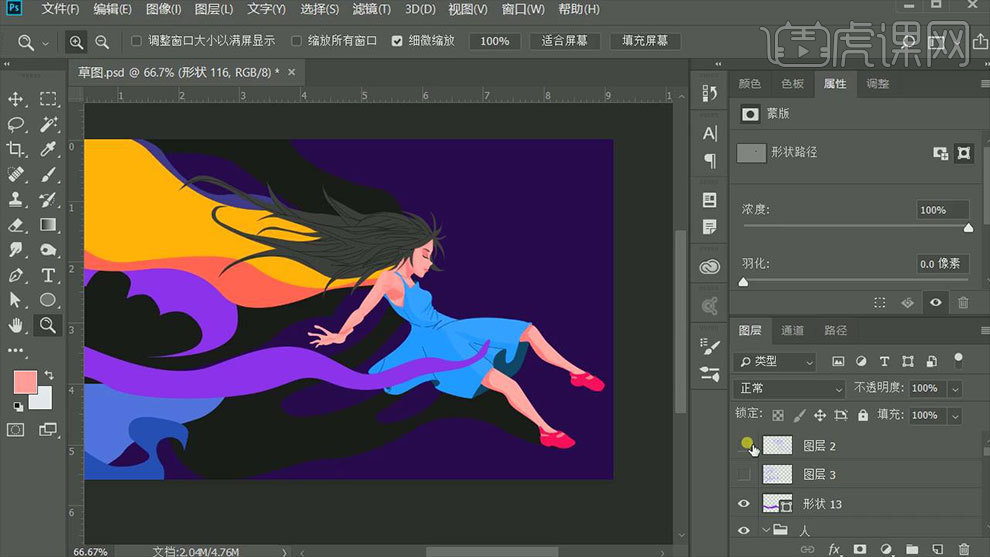
11. 接着皮肤图层上方新建【剪切图层】,用【钢笔工具】勾勒亮部区域,填充浅粉色。接着同理给鞋子和头发添加明暗。
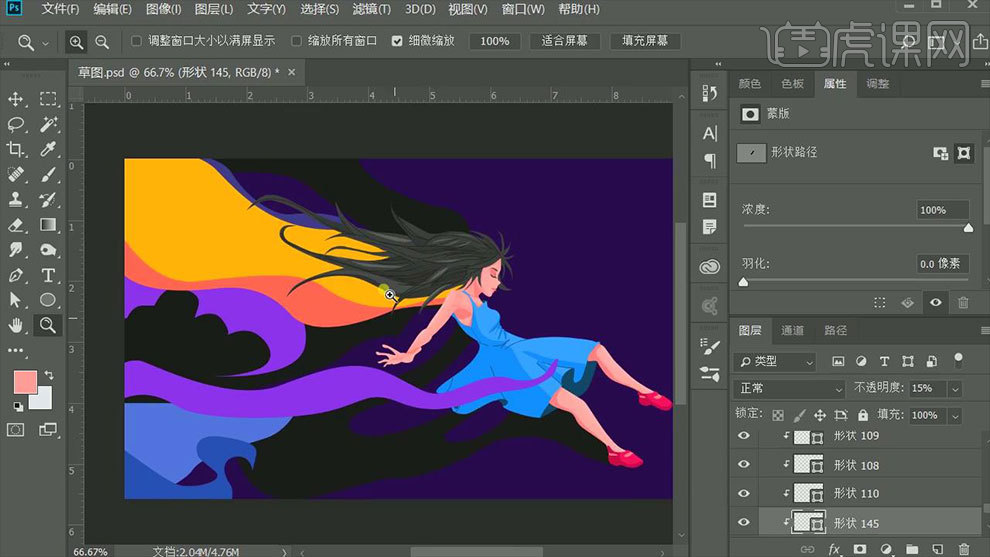
12. 新建【图层】,用【钢笔工具】选择【描边】给背景添加一些曲线。再选择【曲线形状】,添加【描边】,修改颜色。
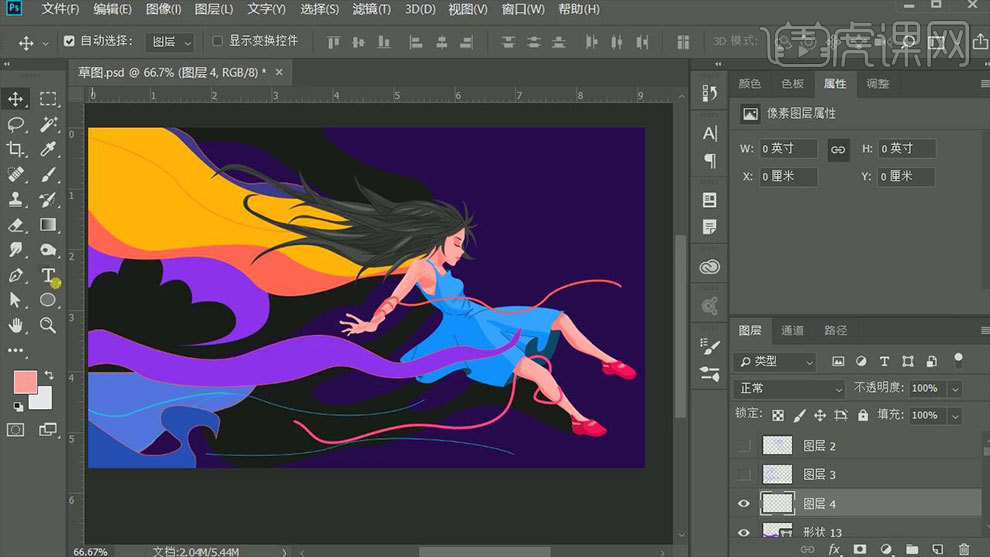
13. 新建【图层】,用【直线工具】拖出直线,继续风范背景。然后继续用【钢笔工具】勾勒其他的色块。再用【自定义工具】给背景添加形状。
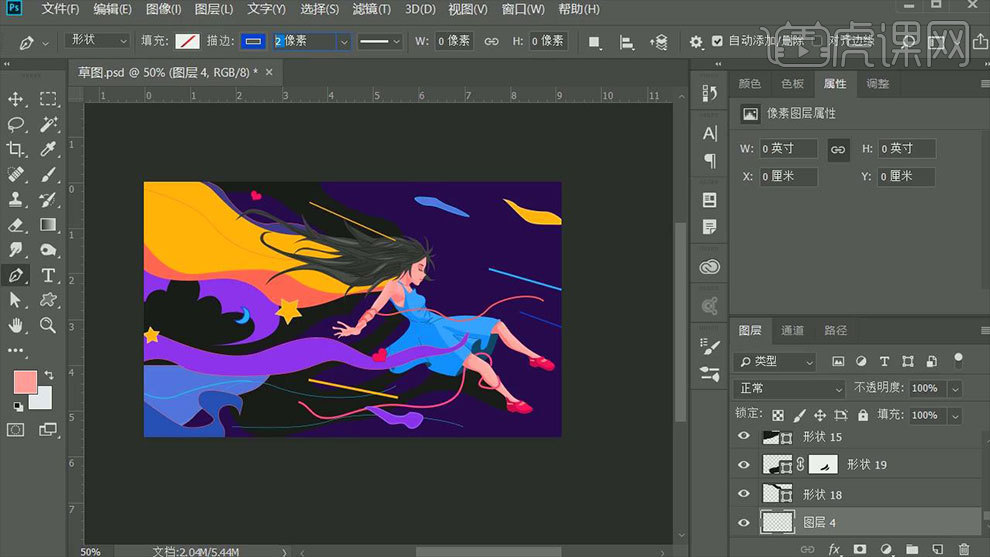
14. 新建【图层】,用【钢笔工具】给背景勾勒一些曲线,再用【椭圆工具】按住【Shift】键画椭圆,填充为【无】,选择【描边】,选择颜色。再降低一下不透明度。
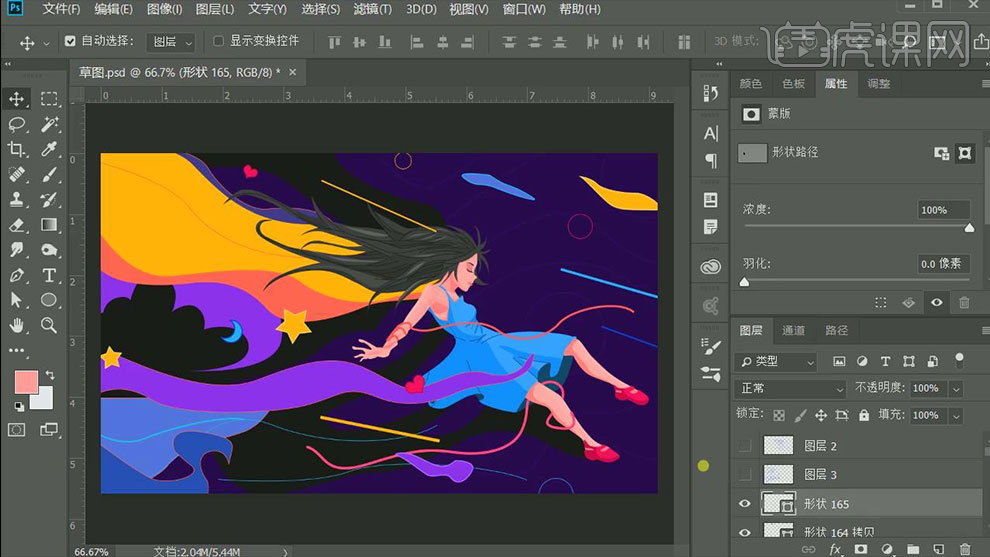
15.最终效果如图示。